Microsoft Word가 사용자에게 제공 할 수있는 문자 그대로 무수한 기능을 가지고 있다는 것은 놀라운 일이 아닙니다. 컴퓨터와 모든 것을위한 가장 인기 있고 틀림없이 최고의 워드 프로세서입니다. Microsoft Word 사용자는 텍스트 변경에서 그래픽 요소 추가 및 서식 지정, 문서의 배경 색상 변경에 이르기까지 다양한 작업을 사용자 정의 할 수 있습니다. 예, 맞습니다. Microsoft Word에 문서를 입력하는 경우 문서의 배경 색상에 대한 자율성을 부여 할 수도 있습니다. 전문적인 목적으로 작성된 문서에는 사용자 정의 배경이나 사용자 정의 배경 색상이 거의 필요하지 않지만 사용자 정의 배경 색상은 다른 용도로 많이 사용되며 종종 유용합니다.
모든 버전의 Microsoft Word에서 Word 문서의 배경색을 변경할 수 있으며 기본적으로 모든 버전에서 동일하게 작동합니다 (사용중인 Word 버전에 따라 프로세스에 약간의 차이가 있지만). 워드 프로세서. 또한 Microsoft Word가 제공하는 대부분의 다른 사용자 지정 기능과 마찬가지로 Word의 배경색을 변경하는 것은 매우 간단한 절차입니다.
Word 문서의 배경색을 변경하려면 다음과 같이하십시오.
- 배경색을 변경하려는 문서를 엽니 다.
- Word 2007 또는 Word 2010을 사용하는 경우 Word의 도구 모음에서 페이지 레이아웃 탭으로 이동합니다 . 반면에 Word 2013 또는 최신 버전의 Word를 사용하는 경우 Word 도구 모음 의 디자인 탭으로 이동합니다 .
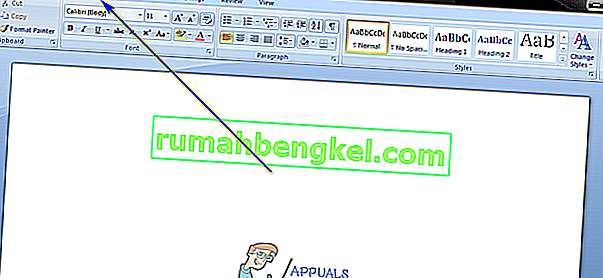
- 페이지 배경 섹션 에서 페이지 색상 을 클릭 합니다.
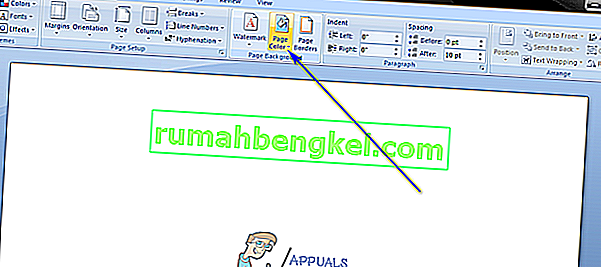
- 문서의 배경색을 변경할 색상을 찾아 클릭합니다. 당신은 특정 세트에서 선택할 수있는 표준 색상 , 또는 일련의 테마 색상 내용에 따라 사용자에게 사용자에 따라 다를 테마 가 사용하고 있습니다. 당신은 확인 및 / 또는 변경할 수 있습니다 테마를 클릭하여 테마 의 테마 같은 섹션 페이지 레이아웃 또는 디자인 탭 페이지 컬러 버튼에 위치해 있습니다. 당신은 당신이 원하는 색상에 문제가있는 문서의 배경색을 클릭하면 그것으로 변경됩니다.
 노트 :팔레트에 표시되는 색상이 선호도 또는 관심에 맞지 않으면 추가 색상… 을 클릭하여 자신 만의 색상을 만들 수 있습니다 . 색상 창의 표준 및 사용자 정의 탭에 있는 도구를 사용 하여 요구 사항을 완벽하게 충족하는 색상을 얻을 수 있습니다. 이러한 색상을 발견하면 확인을 클릭하십시오 .
노트 :팔레트에 표시되는 색상이 선호도 또는 관심에 맞지 않으면 추가 색상… 을 클릭하여 자신 만의 색상을 만들 수 있습니다 . 색상 창의 표준 및 사용자 정의 탭에 있는 도구를 사용 하여 요구 사항을 완벽하게 충족하는 색상을 얻을 수 있습니다. 이러한 색상을 발견하면 확인을 클릭하십시오 .
하나의 특정 색상으로 서식을 지정하는 것보다 Word 문서의 배경에 대해 할 수있는 작업이 훨씬 더 많다는 점에 유의해야합니다. 그라디언트, 질감, 패턴 또는 전체 사용자 지정 이미지를 Word 문서의 배경에 추가 할 수도 있습니다. 이렇게하려면 페이지 색상 > 채우기 효과… 를 클릭 하고 사용하려는 채우기 효과의 탭으로 이동하여 원하는 효과를 구성하고 적용합니다. 페이지 색상 > 색상 없음을 클릭하여 Word 문서의 배경색을 기본값으로 재설정 할 수 있습니다 .

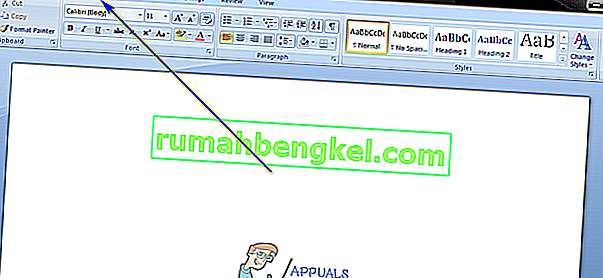
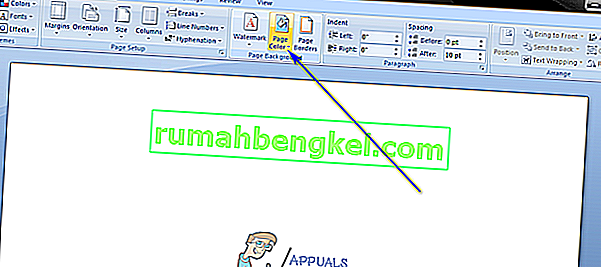
 노트 :팔레트에 표시되는 색상이 선호도 또는 관심에 맞지 않으면 추가 색상… 을 클릭하여 자신 만의 색상을 만들 수 있습니다 . 색상 창의 표준 및 사용자 정의 탭에 있는 도구를 사용 하여 요구 사항을 완벽하게 충족하는 색상을 얻을 수 있습니다. 이러한 색상을 발견하면 확인을 클릭하십시오 .
노트 :팔레트에 표시되는 색상이 선호도 또는 관심에 맞지 않으면 추가 색상… 을 클릭하여 자신 만의 색상을 만들 수 있습니다 . 색상 창의 표준 및 사용자 정의 탭에 있는 도구를 사용 하여 요구 사항을 완벽하게 충족하는 색상을 얻을 수 있습니다. 이러한 색상을 발견하면 확인을 클릭하십시오 .






